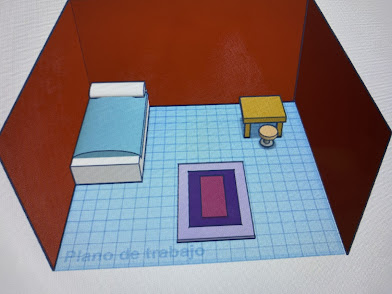1- Crearemos una nueva imagen en GIMP con un tamaño de 400x300. Para ello, haremos clic en archivos y crearemos este.
2- En caso de que nuestra imagen sea blanca, la pintaremos. Ya sea con un pincel negro o usando la herramienta 'invertir' de la página de 'colores' que encontraremos en la parte superior.
3- Ahora con nuestro rectángulo formado, seleccionaremos una parte con la herramienta de selección para delimitar el área con la que trabajaremos y tras esto, utilizaremos la herramienta de degradado en esta zona que hemos creado. Elegiremos la opción 'incandescente' para colocar los colores típicos del fuego.
5- Crearemos 3 clones de la capa que hemos editado. En total tendremos 4 de ellos, y en todos ellos haremos diferentes dibujos de llamas usando una de las herramientas de transformación llamada 'transformar deformación'.
6- Cuando tengamos todas nuestras imágenes editadas, solo tendremos que ir a la pestaña de filtros, en la parte superior del programa y seleccionar animación. Luego de esto, haremos clic en 'optimizar (para GIF)'.
7- Repetiremos este mismo proceso, y esta vez le daremos a la opción de 'reproducir'. Aquí, podemos editar las distintas velocidades a las que irá nuestro gif, pero no tocaremos nada. Dejaremos la velocidad de 1x.
8- Una vez que tenemos nuestro gif listo, solo nos queda guardarlo. Presionaremos una vez más la opción 'archivo' en la esquina superior izquierda de la pantalla. Aquí, haremos clic en 'exportar como' y 'seleccionar el tipo de archivo (por extensión)'. Buscaremos la extensión 'gif' y la elegiremos.
9- Para que nuestro gif se vea sin problemas debemos dejar marcada la opción 'como animación'. Después de eso, todo lo que queda es exportar y guardar nuestro archivo en el lugar que queramos.
El resultado final me ha quedado algo tal que así